Google Chrome
- Vyvolejte nabídku webového prohlížeče Google Chrome a otevřete ji „Nastavení“.
- Na postranním panelu přejděte na kartu "Vyhledávací systém".
- Rozbalte rozevírací seznam naproti položce "Vyhledávač použitý v adresním řádku" a vyberte Yandex.
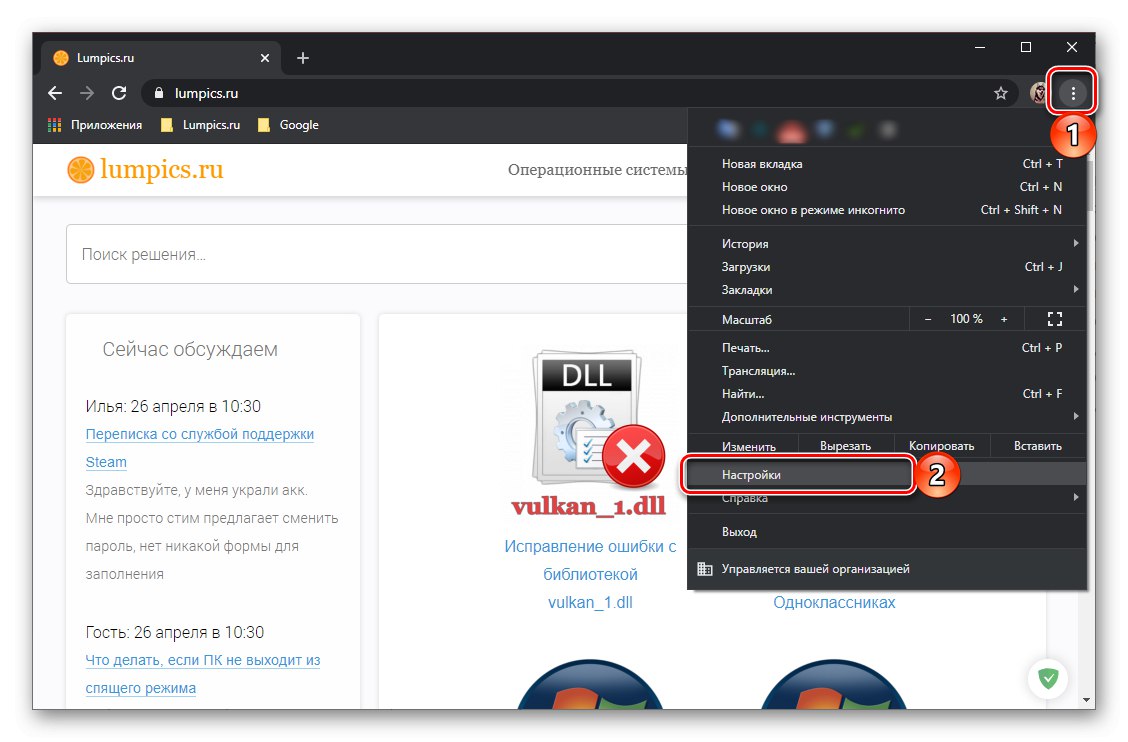
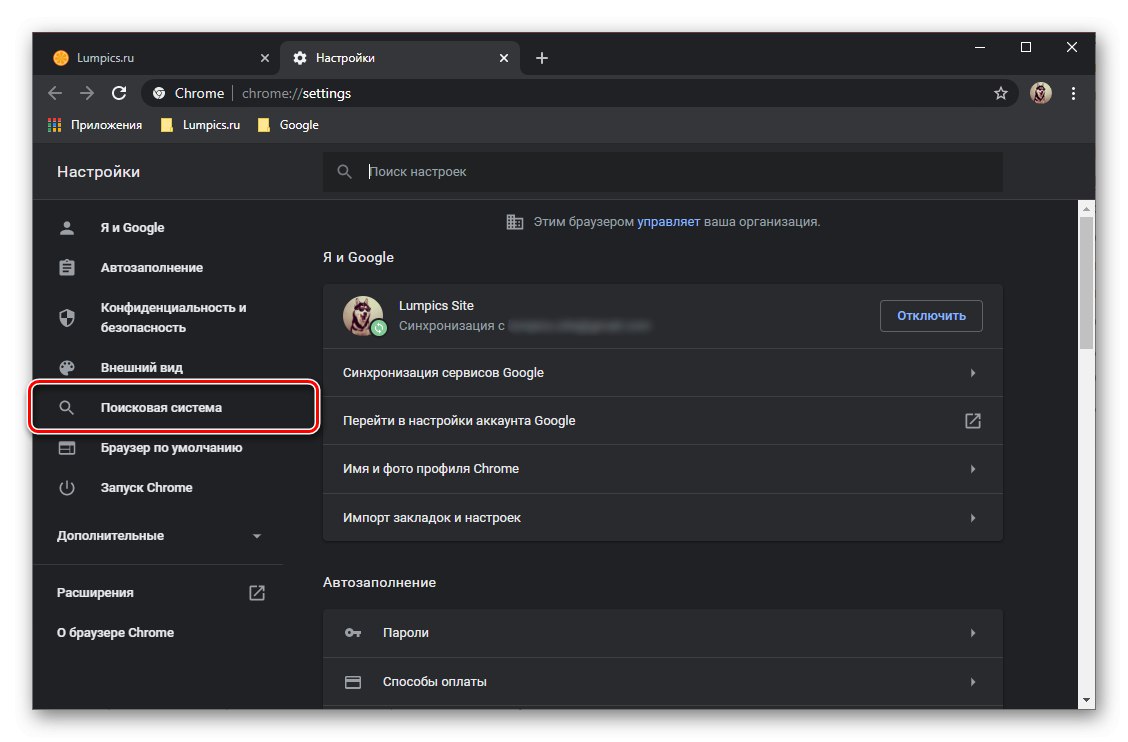
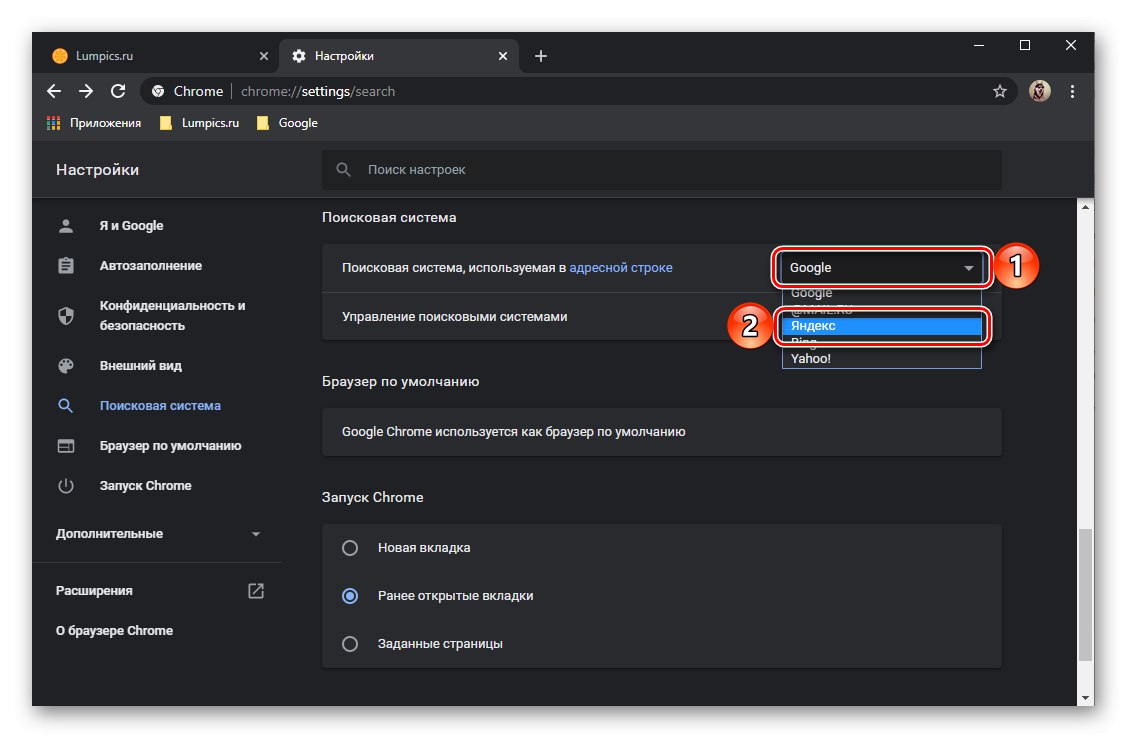
Program má také schopnost doladit vyhledávací nástroj. Pro tohle:
- Vyberte podsekci Správa vyhledávačů.
- Vyvolejte nabídku naproti názvu vyhledávače, který se použije ve výchozím nastavení, a vyberte položku "Změna".
- Proveďte požadovaná nastavení a klikněte na tlačítko "Uložit".
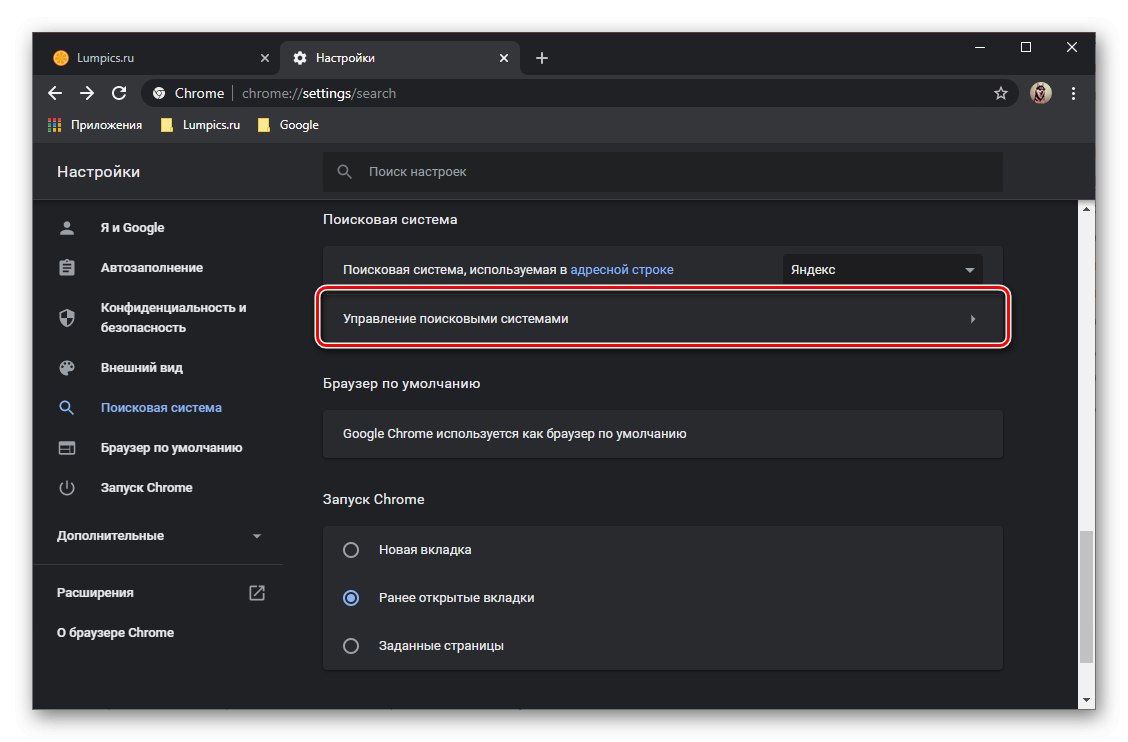
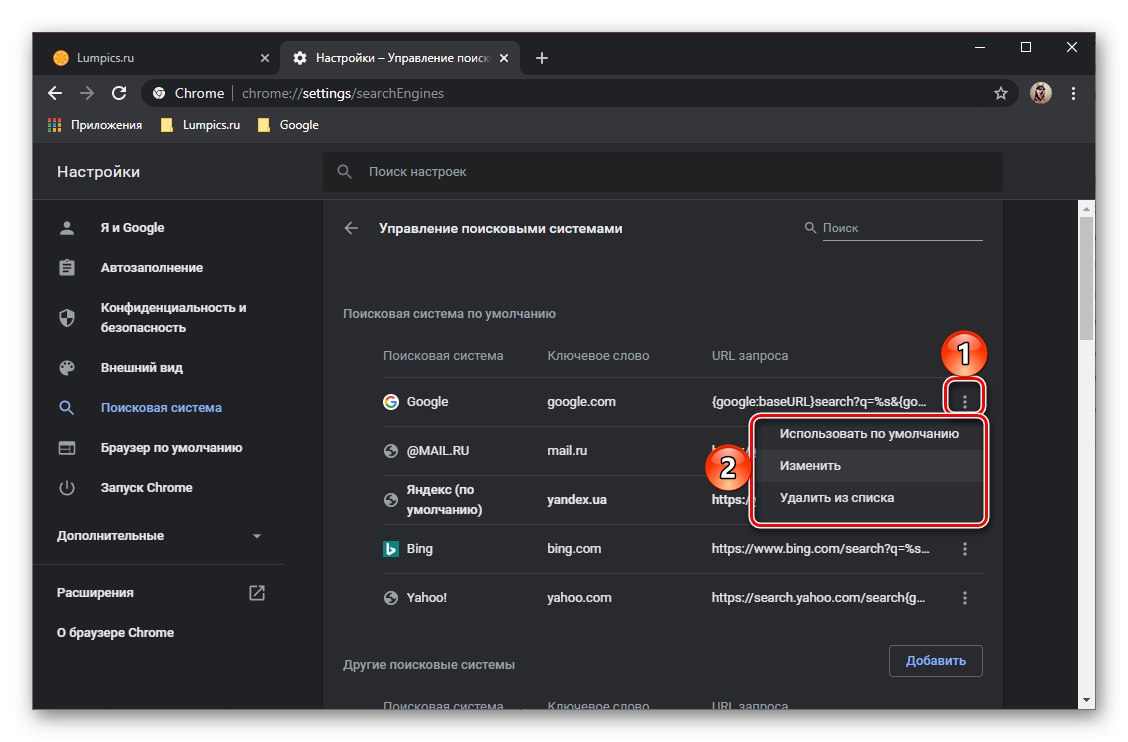
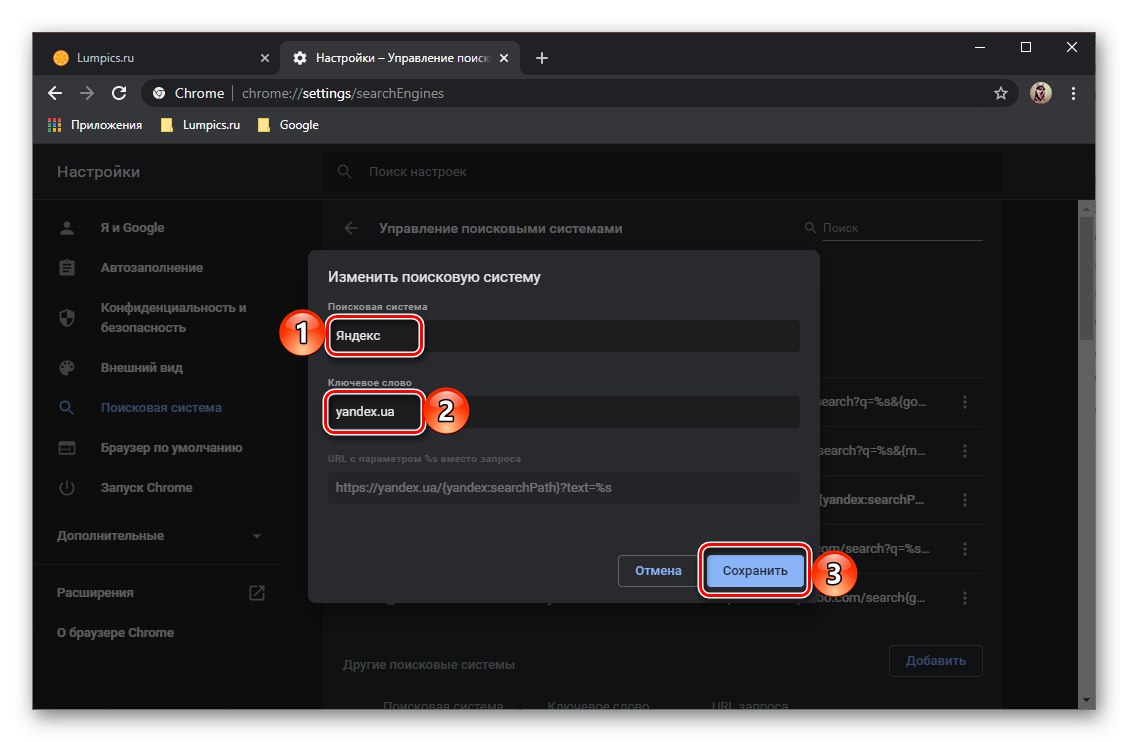
Přečtěte si také: Jak změnit úvodní stránku v prohlížeči Google Chrome
Prohlížeč Yandex
- Podobně jako výše popsaný Chrome vyvolá hlavní nabídku Prohlížeč Yandex a jdi do „Nastavení“.
- Na kartě "Obecné nastavení", který bude otevřen, následujte odkaz „Nastavení vyhledávače“.
- Rozbalte rozevírací seznam pod položkou „Výchozí vyhledávač“ a vyberte Yandex.

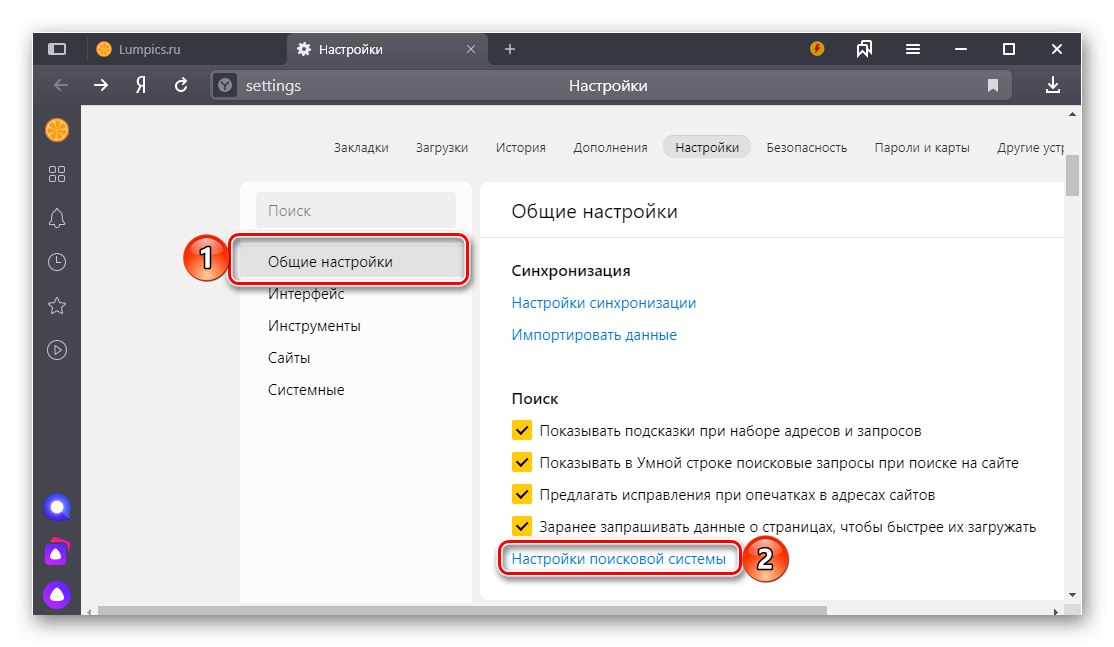
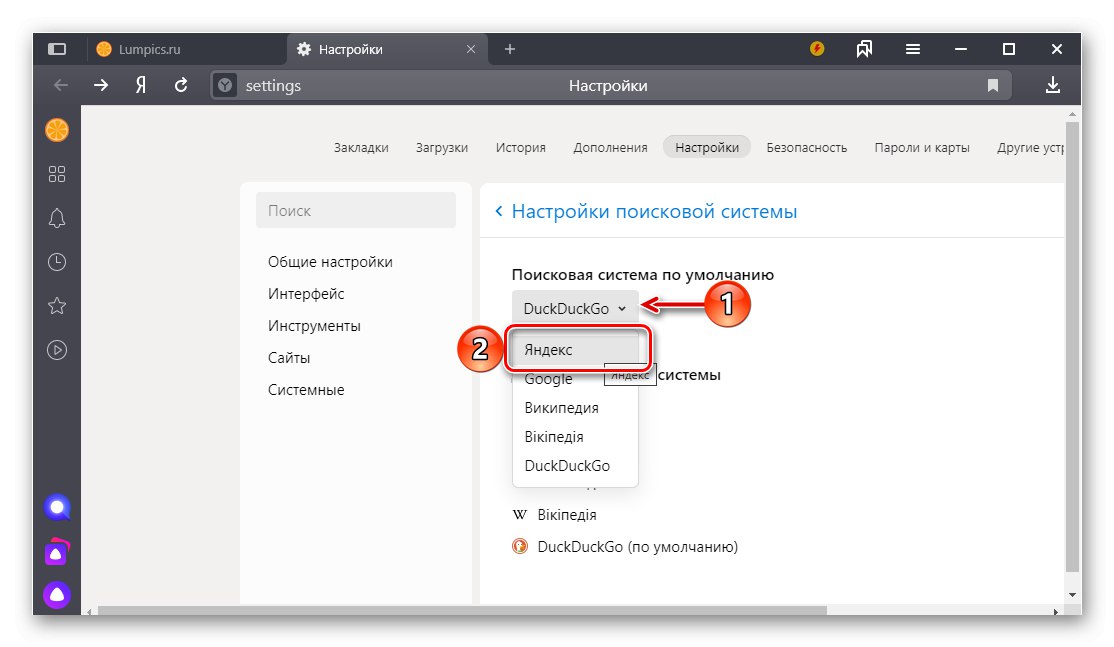
Přečtěte si také: Jak nastavit Yandex jako výchozí prohlížeč
Totéž lze udělat trochu jiným způsobem - v bloku „Jiné vyhledávače“ najeďte myší na Yandex a klikněte na odkaz, který se objeví Použít jako výchozí,
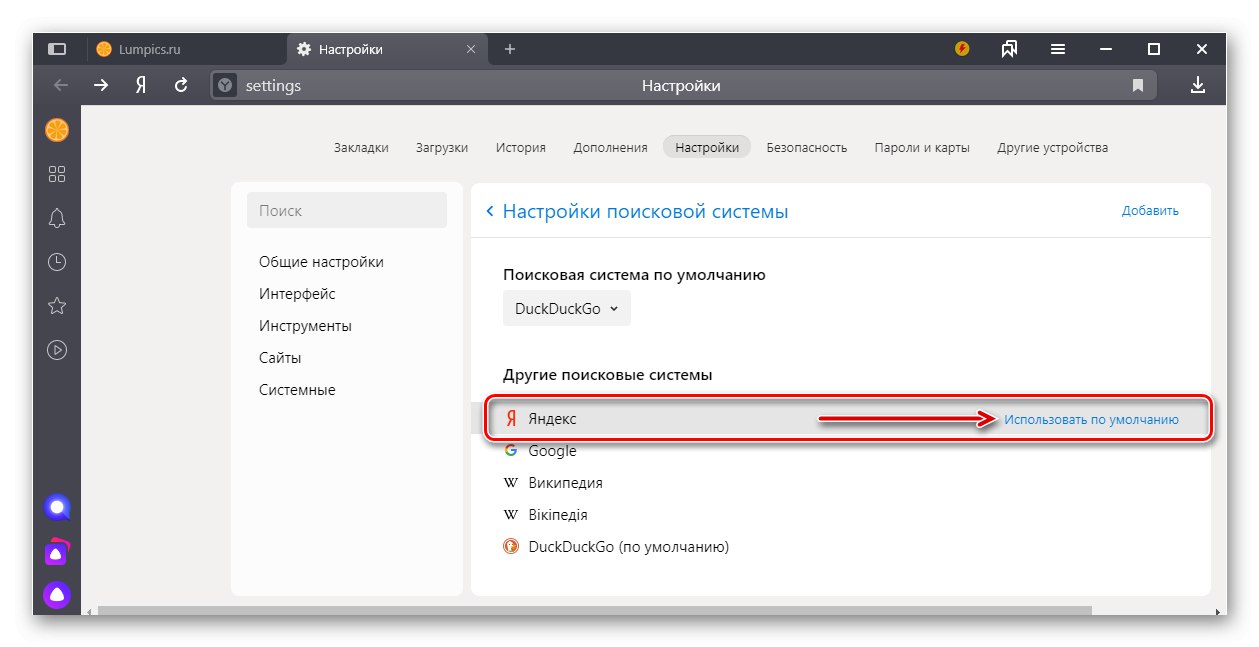
poté bude vyhledávač změněn.

Přečtěte si také: Jak nastavit prohlížeč Yandex
Mozilla Firefox
- Otevřete nabídku webového prohlížeče a přejděte na „Nastavení“.
- Na levém panelu klikněte na kartu "Vyhledávání".
- V bloku „Výchozí vyhledávač“ rozbalte rozevírací seznam a vyberte Yandex.
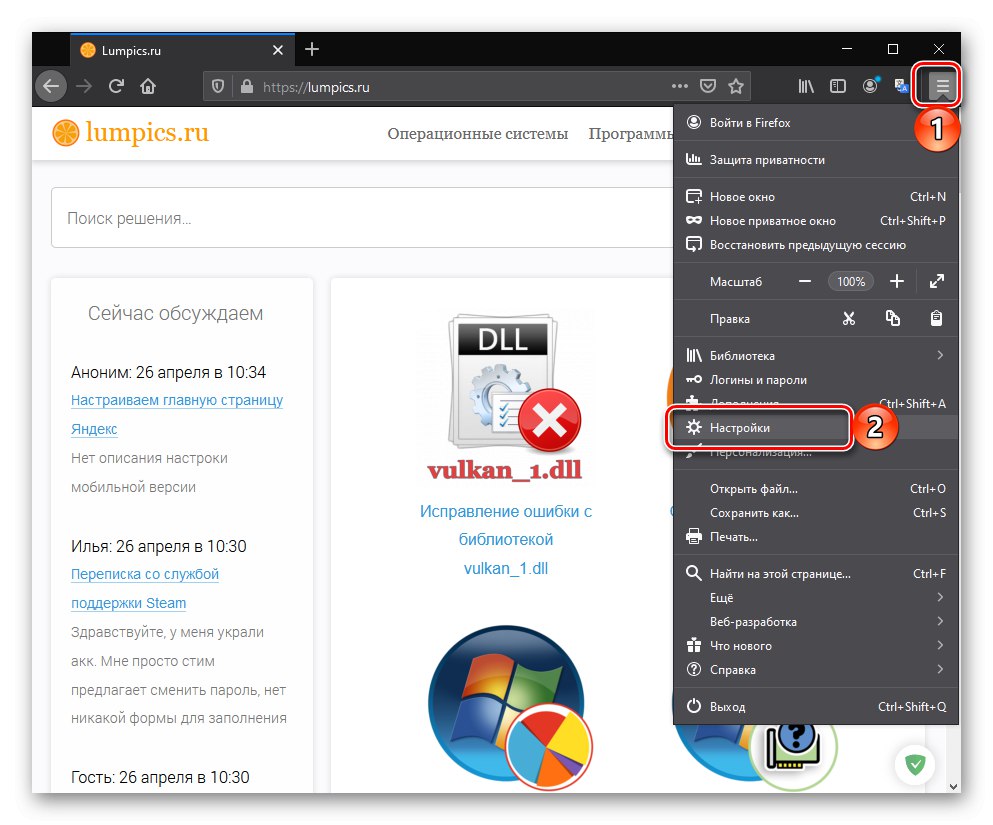
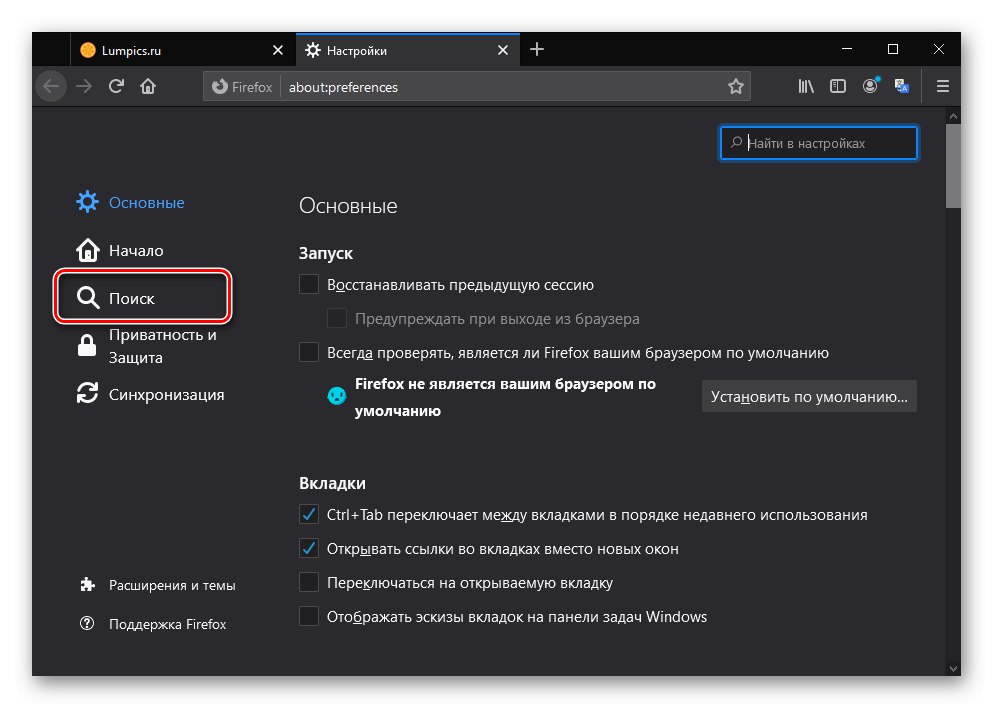
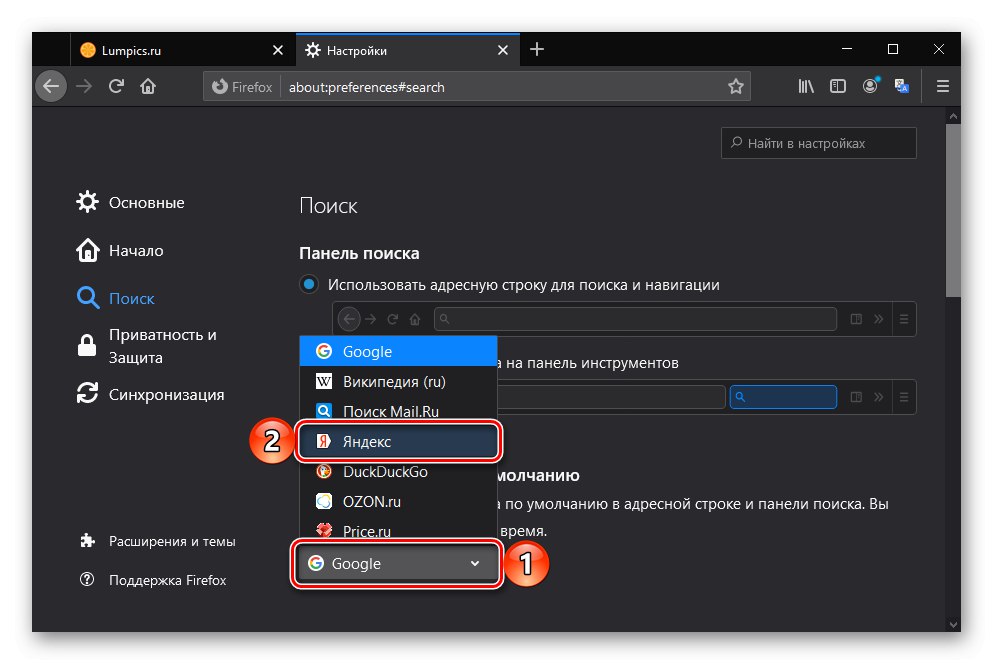
Přečtěte si také: Jak nastavit Mozilla Firefox jako výchozí prohlížeč
O něco níže můžete vybrat alternativní vyhledávače, které se zobrazí nad adresou a vyhledávací lištou, když zadáte další dotaz Mozila Firefox... V některých případech může být tato funkce velmi užitečná.
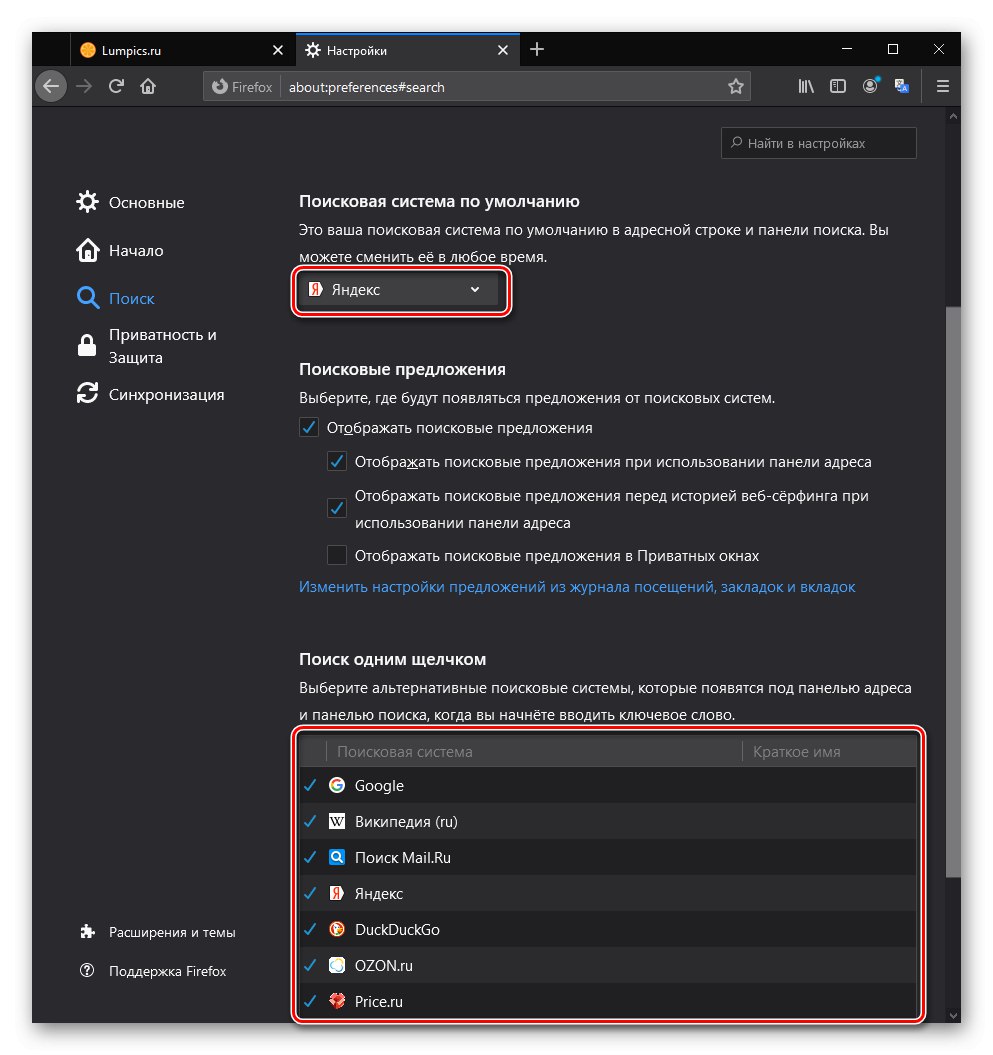
Přečtěte si také: Jak přizpůsobit Mozilla Firefox
Opera
- Klikněte na tlačítko s obrázkem ozubeného kola na bočním panelu prohlížeče nebo zavolejte jeho nabídku (logo Opera) a přejděte na „Nastavení“... Místo toho můžete použít klávesy Alt + P.
- Přejděte dolů na otevřenou stránku, až na blok „Vyhledávací služba“.
- Pomocí rozevíracího seznamu umístěného naproti položce "Určete svůj vyhledávač pro vyhledávání z kombinovaného adresního řádku", vyberte Yandex.
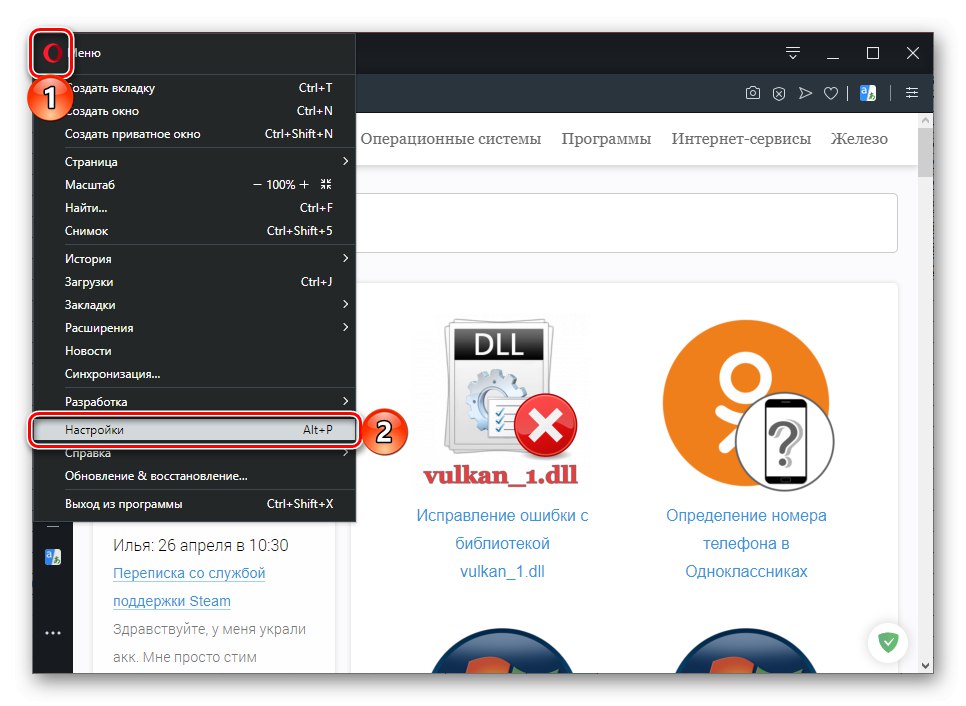
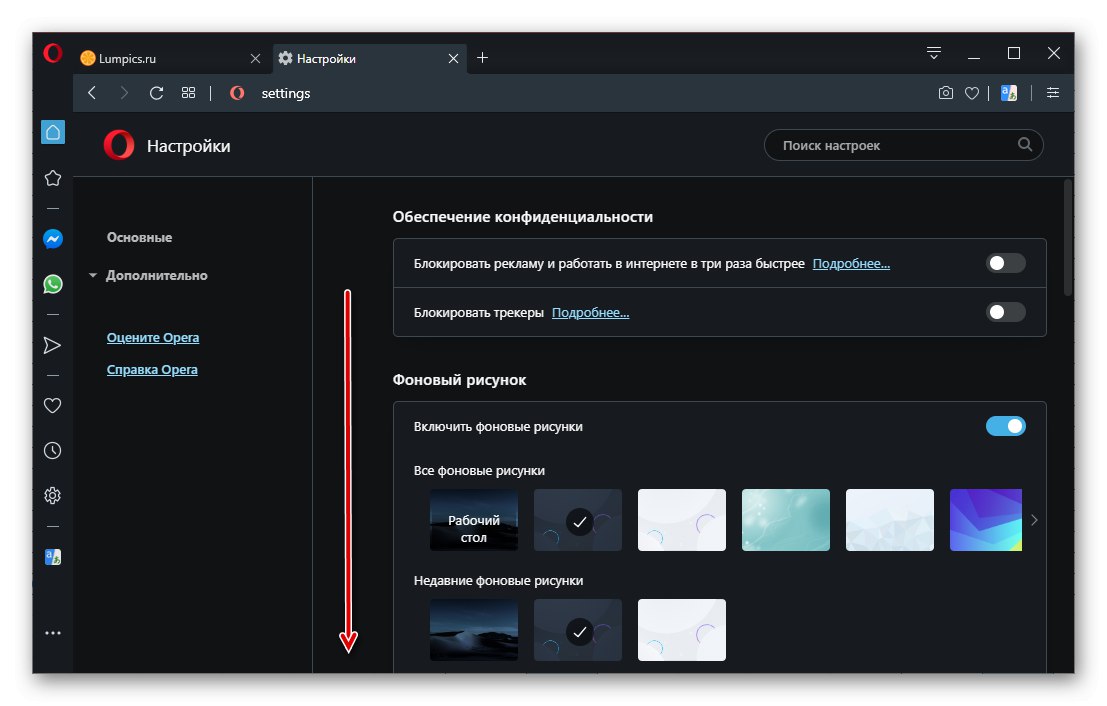
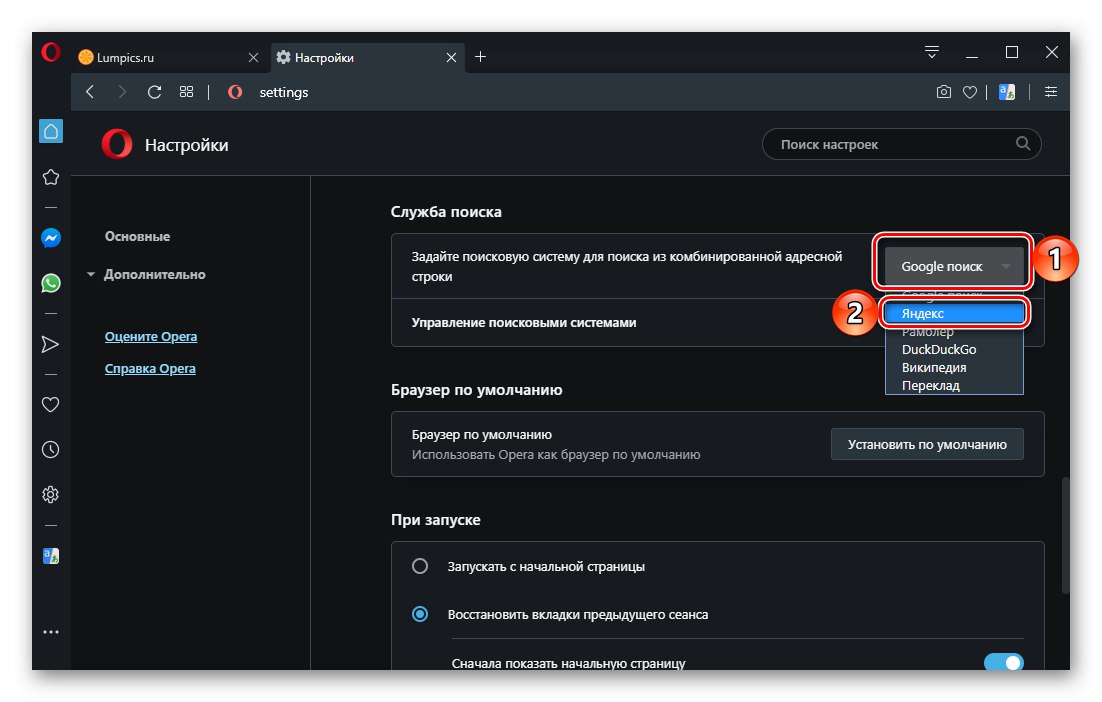
Přečtěte si také: Jak nastavit Opera jako výchozí prohlížeč
Stejně jako v prohlížeči Google Chrome má Opera schopnost nenápadně Správa vyhledávače.
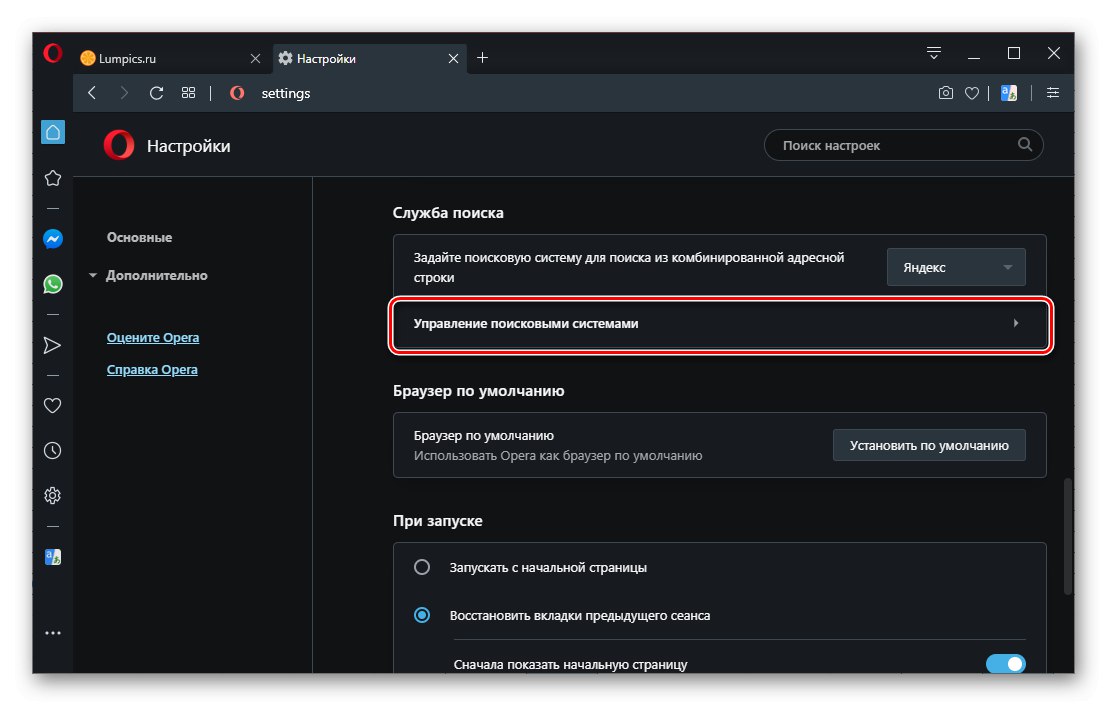
Přečtěte si také: Jak změnit hledání v Opera
internet Explorer
- Klikněte na tlačítko ve tvaru ozubeného kola v levém horním rohu a vyberte „Konfigurovat doplňky“.
- V okně, které se otevře, klikněte na umístěné v bloku „Druhy nastavení“ odstavec Vyhledávací služby.
- V seznamu dostupných služeb vyberte Yandex a klikněte na tlačítko „Výchozí“.

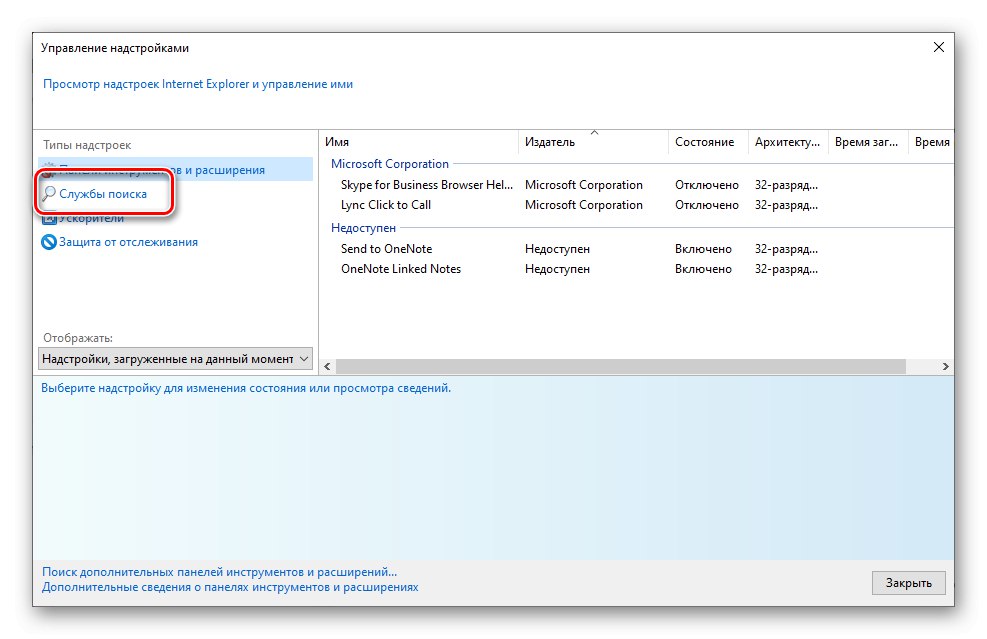
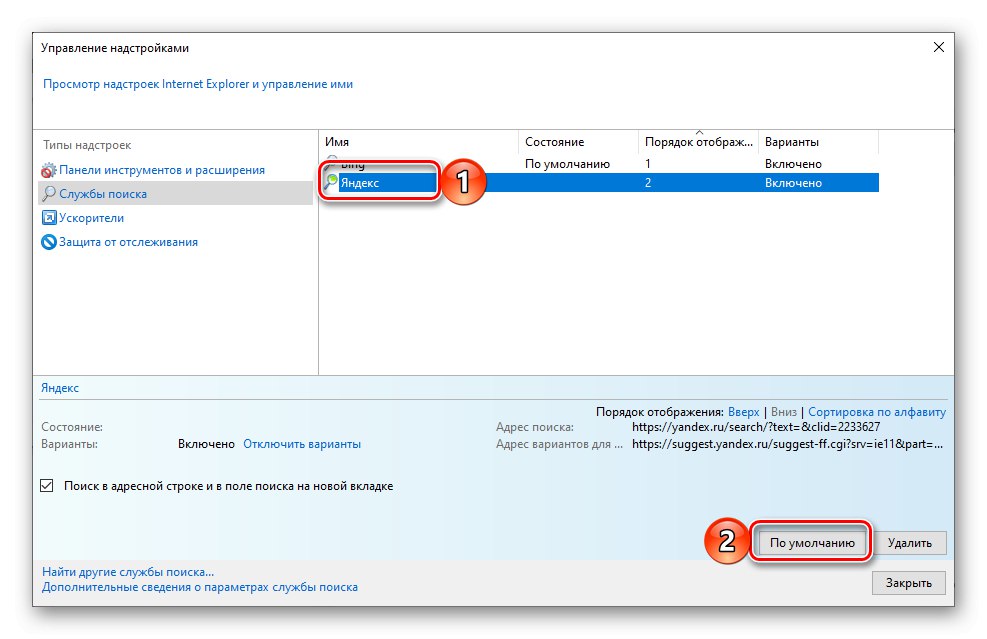
Přečtěte si také: Jak nastavit Internet Explorer jako výchozí prohlížeč
Okamžitě poté se zobrazí odpovídající nápis naproti vybranému systému a oknu nastavení internet Explorer může být Zavřít.
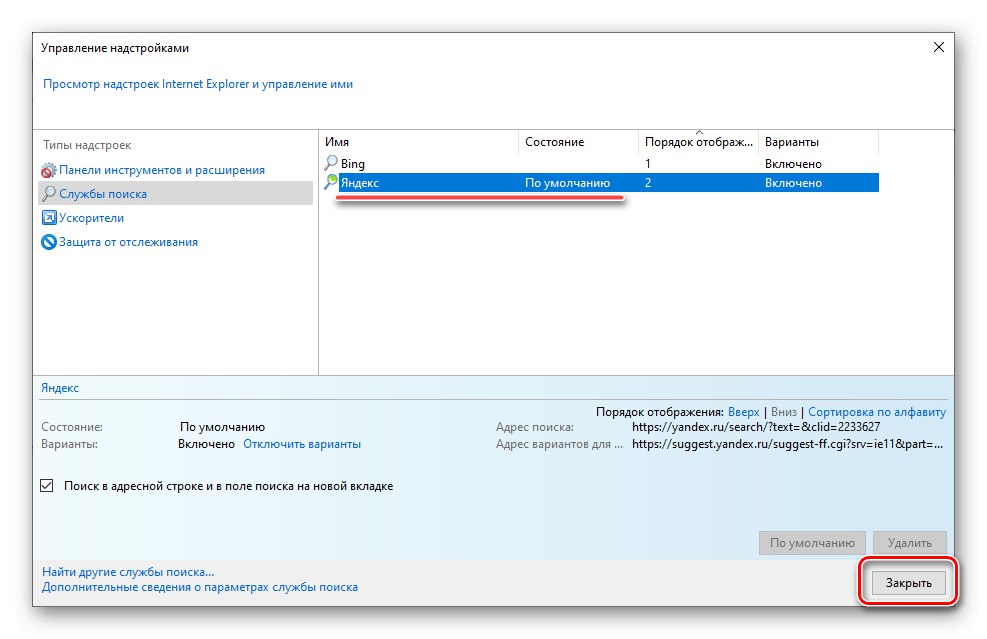
Přečtěte si také: Jak přizpůsobit Internet Explorer
Microsoft Edge
V Microsoft Edge jako výchozí vyhledávač lze nastavit pouze webový zdroj, který byl dříve navštíven prostřednictvím prohlížeče. Proto nejprve postupujte podle níže uvedeného odkazu a poté pokračujte podle pokynů.
- Z výše uvedené adresy otevřete nabídku webového prohlížeče a otevřete ji "Možnosti".
- Na postranním panelu přejděte na kartu "Dodatečně".
- Posuňte stránku trochu dolů a klikněte „Změnit vyhledávací službu“.
- V seznamu dostupných služeb vyberte Yandex a klikněte na tlačítko Použít jako výchozí.
- Výsledkem bude změna vyhledávače.
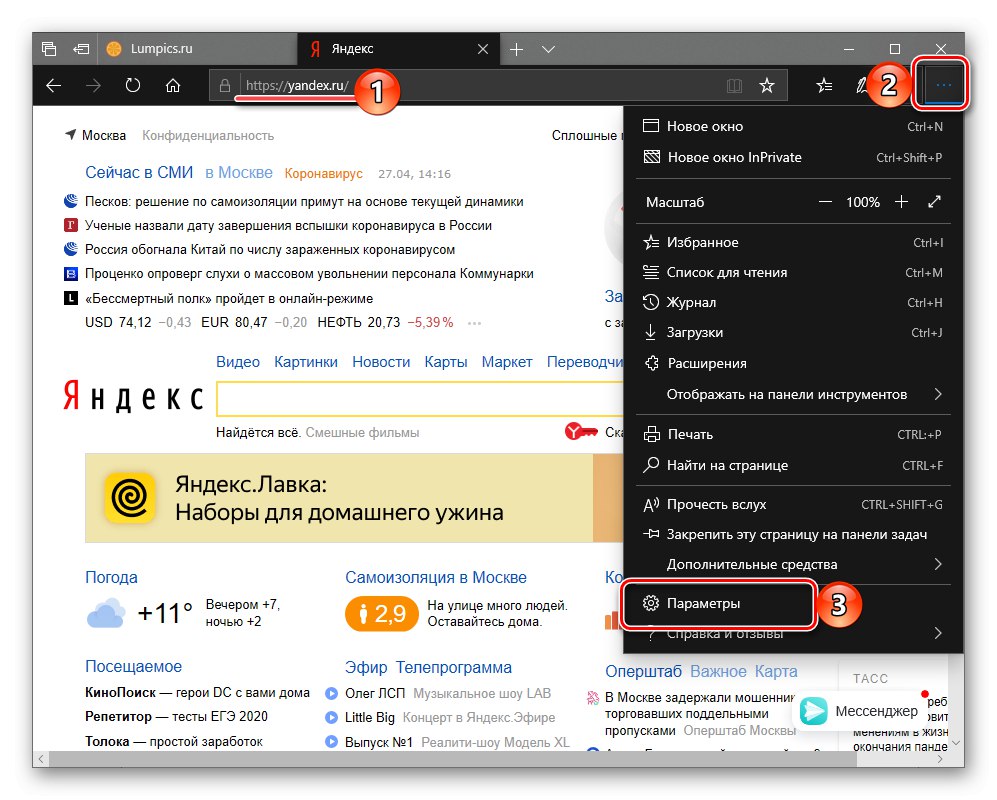
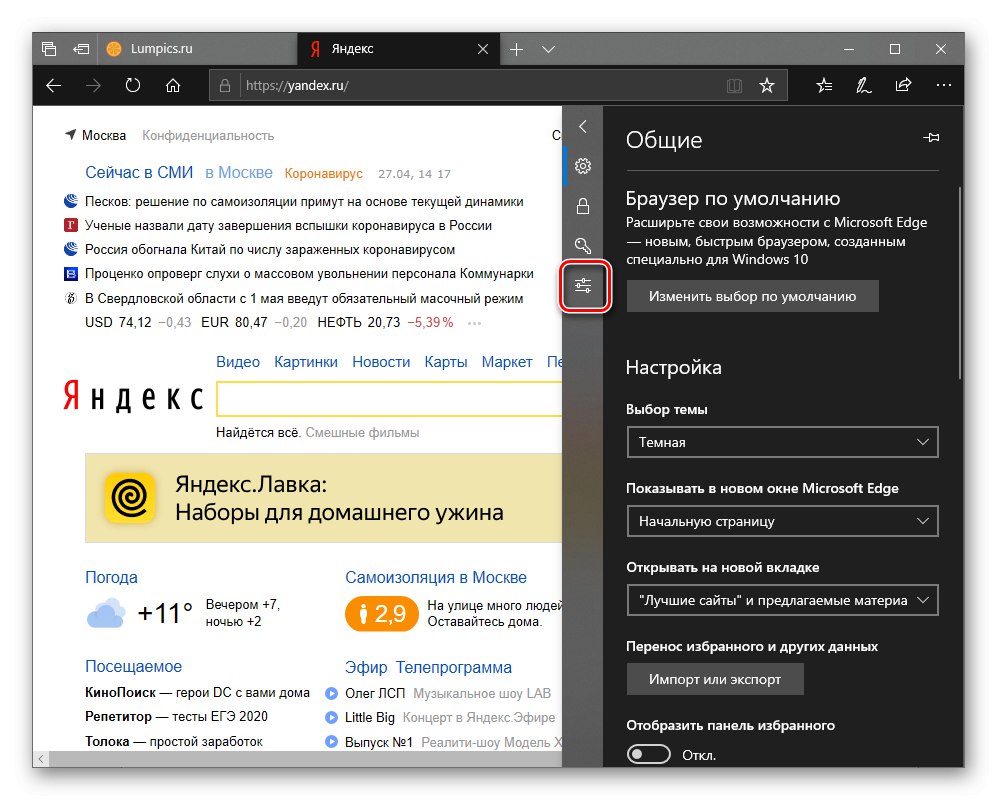
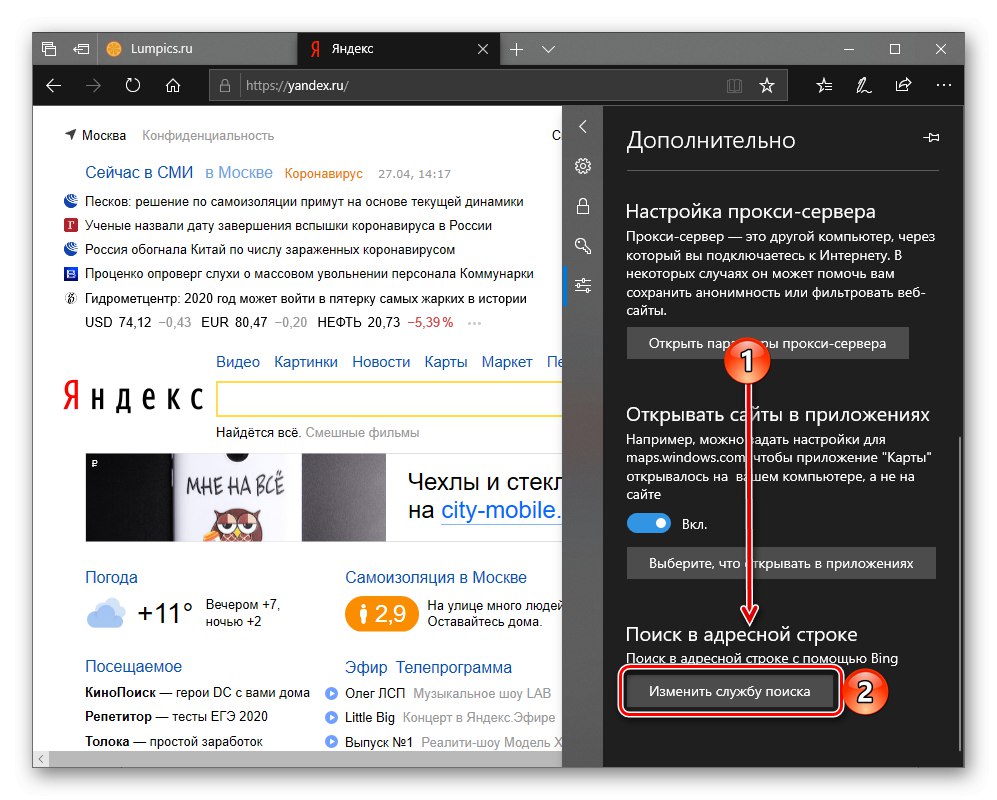
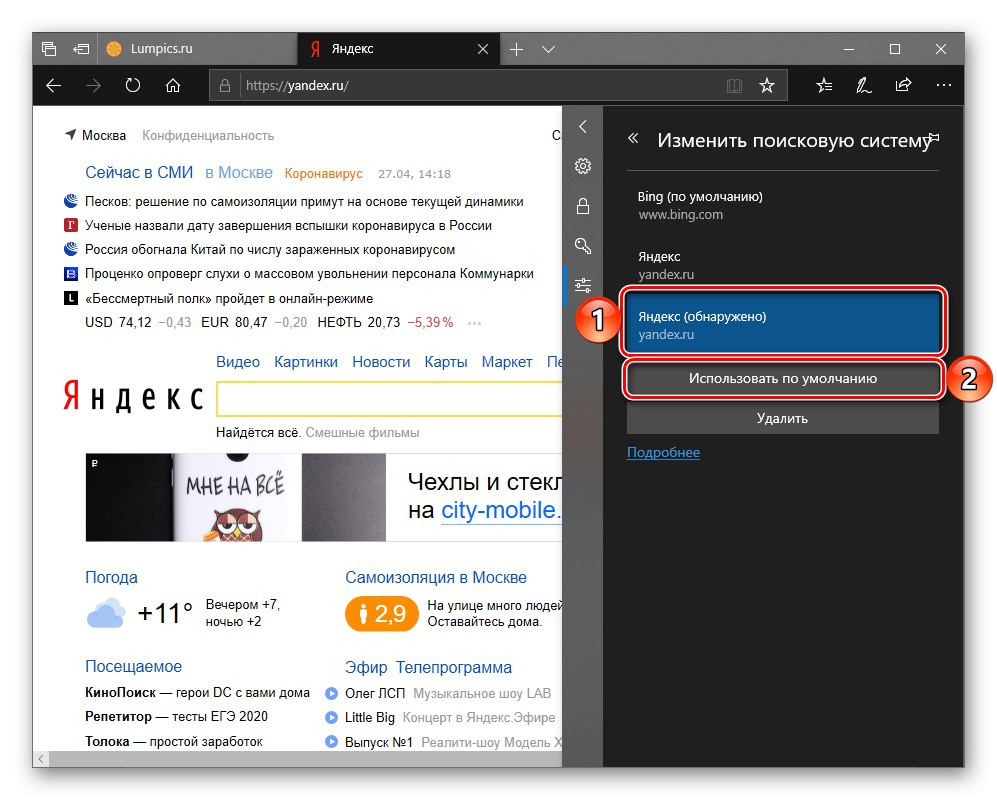
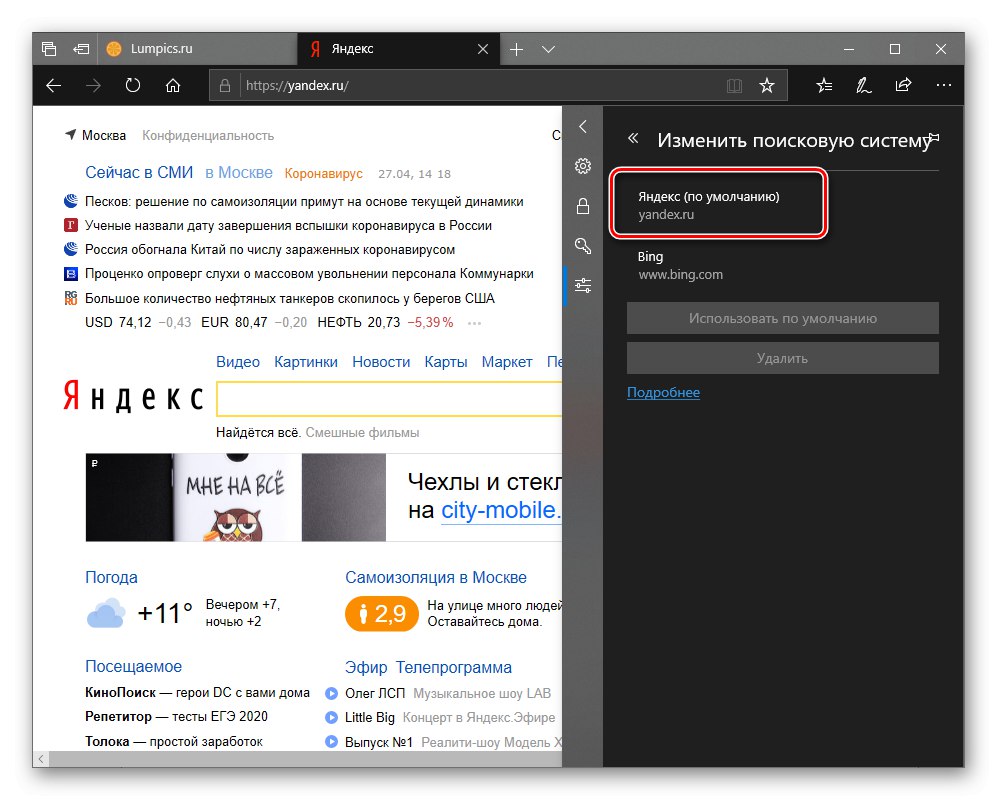
Přečtěte si také: Jak přizpůsobit prohlížeč Microsoft Edge